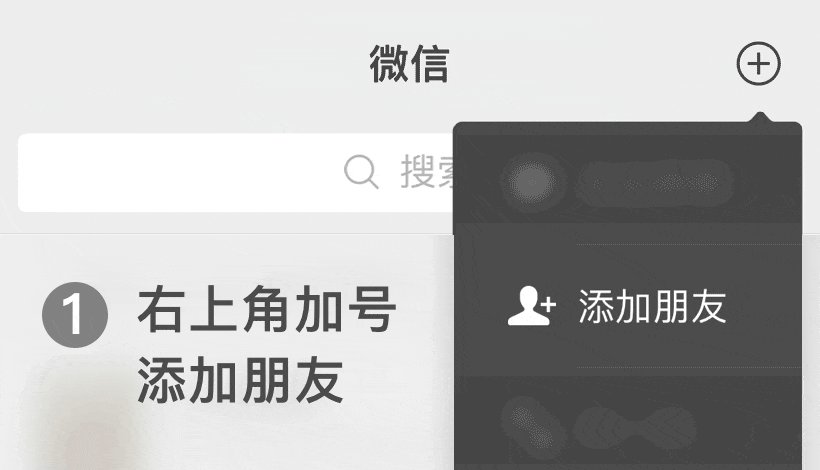问PPT视频和配音不同步怎么办
-
 长源
长源
PPT 视频和配音不同步可能由于多种原因导致,以下是一些可能原因及相应的解决方法:
1. 视频加载时间过长:如果你在 PPT 中插入的视频文件太大或者网络连接较慢,会导致视频加载时间过长,与配音的时间不同步。解决办法可以是优化视频文件大小或者使用更快的网络连接。
2. 电脑性能问题:如果电脑的处理能力不够强大,处理 PPT 和播放视频的同时可能会出现卡顿,导致视频和配音不同步。解决办法可以是关闭其他占用电脑资源较多的程序,或者更换一台性能更好的电脑来运行 PPT。
3. 视频格式不兼容:PPT 可以支持多种视频格式,但是不一定支持所有格式。如果你的视频格式与 PPT 不兼容,可能会导致视频和配音不同步。解决办法可以是将视频转换为 PPT 支持的格式,如 MP4 或 WMV。
4. 配音和视频的时间轴设置不准确:在 PPT 中,你可以手动设置配音和视频的时间轴,如果设置不准确,会导致两者不同步。解决办法是打开 PPT,选择视频和配音,然后在“动画”选项卡中编辑时间轴,确保它们的开始和结束时间正确对应。
5. PPT 软件版本问题:不同的 PPT 软件版本可能会对视频和配音的播放方式有所差异,导致不同步。解决办法是更新 PPT 软件到最新版本,或者尝试使用其他版本的 PPT 软件来打开和播放 PPT。
如果以上方法都无法解决问题,可能需要考虑重新插入视频和配音,或者尝试使用其他的视频剪辑软件来预先将视频和配音合并成一个文件,然后再插入到 PPT 中。
-
 柴夏
柴夏
PPT视频和配音不同步可能涉及以下几个方面的原因和解决办法:
1. PPT制作问题:
- 检查PPT上的时间轴和动画设置,确保视频和配音的开始时间和结束时间与PPT上的设置一致。
- 确认PPT中使用的是正确的视频文件,可能是因为错误地插入了其他视频文件导致不同步。
- 确保PPT中的帧率和视频文件的帧率相匹配,这可以避免视频播放速度不同步的问题。
2. 视频播放软件问题:
- 尝试使用不同的视频播放软件或电脑来播放PPT,看看是否只是特定软件或设备的兼容性问题。
- 检查视频播放软件的设置,例如硬件加速选项是否开启,有时关闭硬件加速可以解决不同步的问题。
3. 配音录制问题:
- 检查录制的配音文件是否与PPT上的时间轴和动画设置一致。可能是因为录制配音时的操作不准确或时间计算错误导致不同步。
- 确认配音文件的格式是否兼容PPT,常见的格式如MP3、WAV等都可以正常使用,但某些特殊格式可能会出现不同步的问题。
4. 编辑软件问题:
- 如果是使用专业的视频编辑软件进行剪辑和制作PPT视频,确保在编辑过程中视频和配音的时间轴一致。
- 导出视频文件前,检查软件的导出设置,确认视频的帧率和分辨率与PPT中的设置一致。
如果以上解决办法仍然无效,可以尝试重新制作PPT视频和重新录制配音,确保各个步骤都准确无误。如果PPT视频和配音都较长,可以考虑拆分成多个段落进行制作和录制,以减少不同步的可能性。
免责声明:以上整理自互联网,与本站无关。其原创性以及文中陈述文字和内容未经本站证实,对本文以及其中全部或者部分内容、文字的真实性、完整性、及时性本站不作任何保证或承诺,请读者仅作参考,并请自行核实相关内容。(我们重在分享,尊重原创,如有侵权请联系在线客服在24小时内删除)
-
问在图片上怎么配音新媒体 1个回答
-
问新媒体的文案素材怎么配音 1个回答
-
问如何在新媒体发图片文字配音 1个回答
-
问新媒体怎么无声素材配音 1个回答
-
问新媒体配音如何收音频文件 1个回答
-
问新媒体沮丧配音怎么配 1个回答